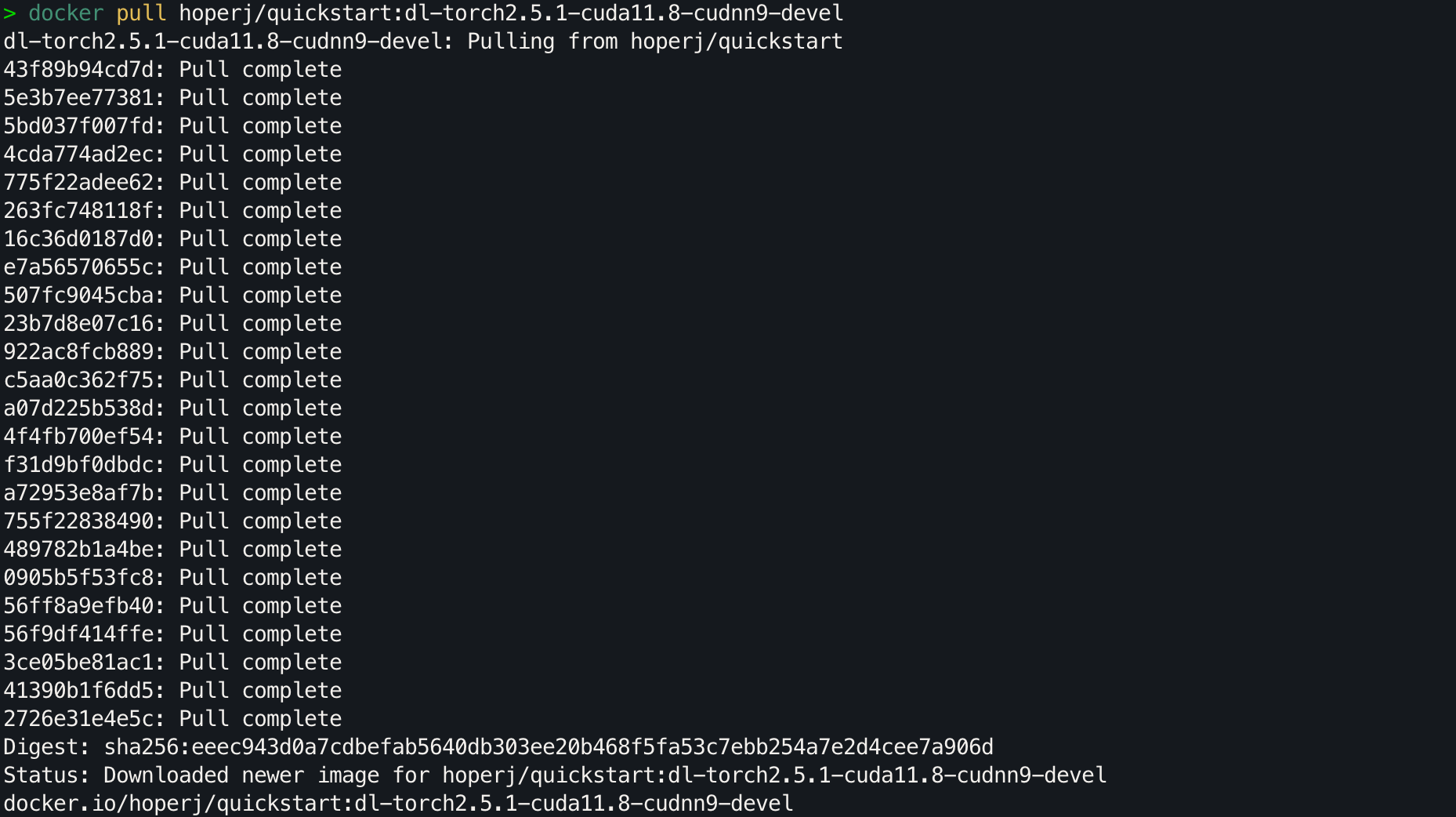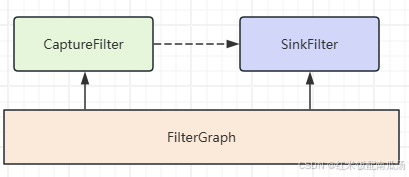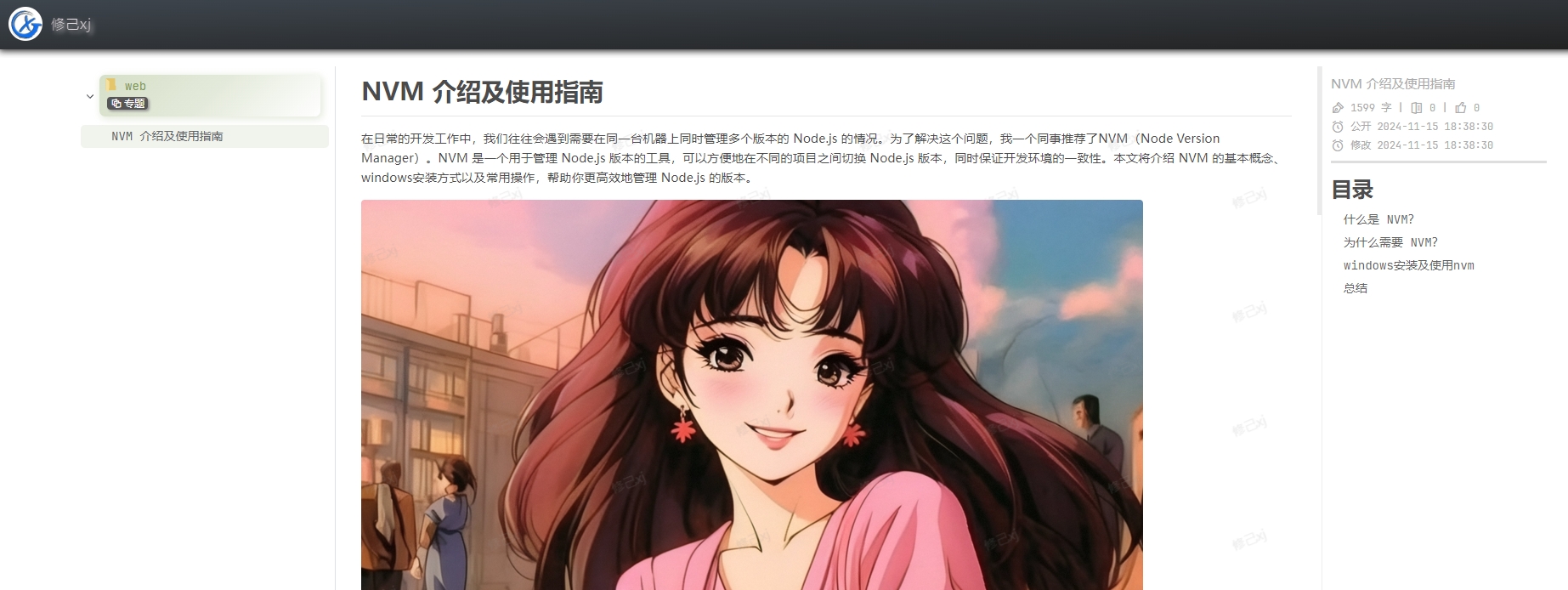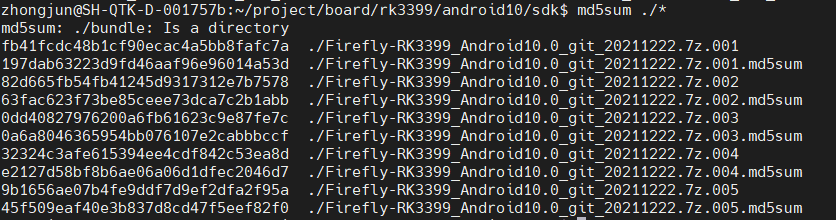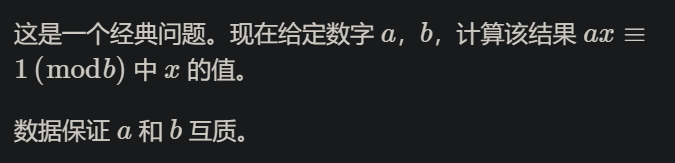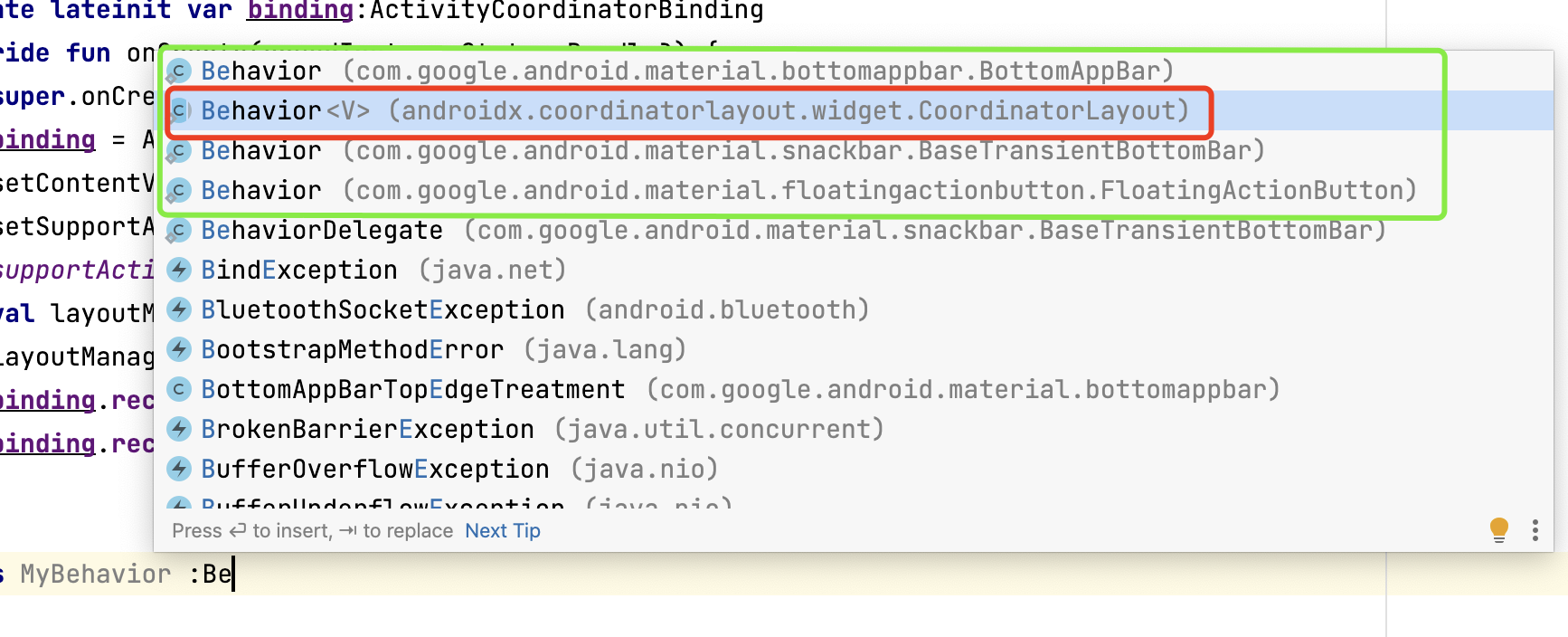前言
这篇教程会手把手带你用 YOLOv8-Segment 搭建一个属于自己的分割任务项目。从环境配置到数据集准备,再到模型训练和测试,所有步骤都有详细说明,适合初学者使用。你将学会如何安装必要的软件,标注自己的数据,并使用 YOLOv8-Segment 实现自定义目标的实例分割。我们还提供了实用的代码示例,方便你在这个基础上自由调整和优化。
准备工作(必看)
-
安装 Anaconda 并熟悉基本命令
本项目主要基于 Conda 环境进行配置与管理。如果尚未安装 Anaconda,可以参考我的另一篇文章:一步步教你在 Windows 上轻松安装 Anaconda以及使用常用conda命令(超详细)获取详细安装及使用指南。 -
安装 PyCharm(版本 > 2023.1)
本项目建议使用 PyCharm 加载 Conda 环境进行开发与管理,可以参考相关教程完成 PyCharm 的安装和基础配置。 -
熟练使用 LabelMe 进行分割标注
本项目要求用户预先准备好 JPG 格式的数据集,并使用labelme工具完成目标区域的分割标注。分割标注将生成 JSON 文件,稍后会介绍如何将这些文件转换为 YOLOv8 可用的格式。如果您对 labelme 的使用不熟悉,可以参考我的另一篇教程:小白快速上手 labelme:新手图像标注详解教程。
一、下载 YOLOv8 源码
方法一:从官网直接下载(推荐)
- 打开 YOLOv8 的 GitHub 官方页面。
- 点击页面上的 “Code” 按钮,选择 “Download ZIP” 直接下载源码。

- 下载完成后,请将压缩包解压至 D 盘或 E 盘等非系统盘,并重命名为
yolov8-segment,以减少可能由于系统权限问题导致的错误(解压路径可根据个人需求进行选择,请确保记录路径以便后续使用)。

方法二:通过 Git 克隆源码(适合有一定基础的用户)
-
打开终端或命令提示符,输入以下命令将 YOLOv8 源码克隆到本地:
git clone https://github.com/ultralytics/ultralytics -
下载完成后,将文件夹重命名为
yolov8-segment:mv ultralytics yolov8-segment -
进入
yolov8-segment文件夹:cd yolov8-segment
文件结构简介
下载完成后,ultralytics 文件夹的核心结构如下:
ultralytics/
├── ultralytics/
│ ├── yolo/ # YOLOv8 的核心代码,包括检测、分割和分类功能
│ ├── datasets/ # 示例数据集
│ ├── models/ # 模型定义
│ ├── utils/ # 工具函数
├── setup.py # 安装脚本
└── README.md # 项目说明
└── ...... # 其它
二、环境安装
1. 创建并激活 YOLOv8 环境
conda create -n yolov8 python==3.9 # 创建python版本3.9名为yolov8的conda环境
conda activate yolov8 # 激活创建的yolov8环境
2. 配置Pytorch环境
YOLOv8 可以在GPU或CPU环境下运行,但推荐在GPU上运行以加快训练速度。
检查NVIDIA GPU及其CUDA支持情况
nvidia-smi是NVIDIA驱动自带的命令行工具,可以查看显卡的CUDA支持情况和驱动信息。打开命令提示符(或CMD),输入:
nvidia-smi
如果系统输出了显卡信息,并显示CUDA版本(例如CUDA Version: 12.7),则表明显卡支持CUDA同时支持GPU,否则不支持GPU 。

方式一:使用Conda安装(推荐)
-
打开 Previous PyTorch Versions | PyTorch 官网,选择<= CUDA Version 的Conda命令并复制(若不支持GPU则选择 CPU 的Conda命令)。

-
在终端中执行对应的安装命令,以安装PyTorch和CUDA / CPU支持。
-
安装完成后,可以在终端中输入
conda list pytorch检查安装情况:(本教程仅展示CUDA版本的安装结果)

pytorch 2.3.1:这是安装的PyTorch版本,适用于Python 3.9,并支持CUDA 12.1和cuDNN 8。pytorch-cuda 12.1:这是安装的CUDA支持包,指明CUDA版本为12.1。pytorch-mutex 1.0:这是一个互斥包,用来确保在同一环境中只启用一种加速方式(如CUDA),避免安装冲突。
方式二:使用Pip安装
- 打开 Previous PyTorch Versions | PyTorch 官网,选择<= CUDA Version 的Pip命令并复制(若不支持GPU则选择 CPU 的Pip命令)。

-
在终端中执行对应的安装命令,以安装PyTorch和CUDA / CPU支持。
-
安装完成后,可以在终端中输入
pip list检查安装情况。

torch 2.3.0:核心库(版本2.3.0),用于构建和训练神经网络。torchaudio 2.3.0:音频处理库(版本2.3.0),为音频数据的加载、预处理和增强提供了工具torchvision 0.18.0:计算机视觉库(版本0.18.0),包含了常用的图像数据集、数据增强和预训练模型。
- 下载安装CUDA支持的
torch+torchvision+torchaudio(仅GPU版本需要)。- 打开网址 https://download.pytorch.org/whl/torch_stable.html
- 选择与上面对应版本的
torch并下载至本地

cu121:表示此安装包支持 CUDA 12.1,也就是说,这个版本的 PyTorch 可以利用带有 CUDA 12.1 的 NVIDIA GPU 进行计算加速。
torch-2.3.1+cu121:说明这是 PyTorch 2.3.1 版本的安装包,并且这个版本支持 CUDA 12.1。在 PyTorch 中,不同 CUDA 版本对应不同的 GPU 支持,确保安装的 PyTorch 版本兼容设备的 CUDA 版本很重要。
cp39-cp39:表示该安装包是针对 Python 3.9(“cp39”代表 CPython 3.9)的版本。这里的 cp39-cp39 意味着此包适用于 Python 3.9 的 CPython 解释器(CPython 是 Python 的标准实现)。
win_amd64:表示该安装包适用于 Windows 操作系统,并支持 64位架构(AMD64)。如果您的系统是 Windows 64 位,这个包是兼容的。
- 在终端中输入以下命令以安装指定的
.whl文件(请将路径替换为您下载的.whl文件的实际保存位置)
pip install D:\torch_gpu\torch-2.3.1+cu121-cp39-cp39-win_amd64.whl
torchvision与torchaudio安装方式同理- 安装完毕后再次在终端中输入
pip list检查安装情况,如果输出结果中显示类似以下内容,则表明安装成功

3. Pycharm中加载YOLOv8环境
- 在Pycharm中打开yolov8-segment项目
- 打开设置 - - > 项目: yolov8-segment- - > python解释器 - - > 添加解释器 - - > 添加本地解释器

- 选择Conda环境 - - > 浏览Anaconda目录下\Library\bin\conda.bat - - > 加载环境 - - > 使用现有环境 - - > 选择yolov8 - - > 点击确定

4. 安装YOLOv8依赖项
- 打开Pycharm本地终端

- 使用以下命令安装 Ultralytics 库和相关依赖:
pip install ultralytics opencv-python matplotlib
三、数据集准备
3.1 数据集初始格式
为了准备 YOLOv8 Segment 模型所需的数据集,请按照以下步骤组织文件夹结构:
- 在项目根目录
yolov8-segment下新建datasets文件夹。 - 在
datasets文件夹内新建一个名为segment的子文件夹。 - 在
segment文件夹内,新建以下两个子文件夹:img文件夹:用于存放任务所需的图片,格式建议为 JPG 或 PNG。json文件夹:用于存放与图片对应的标注文件,格式为 JSON(推荐使用工具如 Labelme 生成)。
文件夹结构示例
yolov8-segment/
├── datasets/
│ ├── segment/
│ ├── img/ # 存放图片
│ │ ├── image1.jpg
│ │ ├── image2.jpg
│ ├── json/ # 存放标注文件
│ ├── image1.json
│ ├── image2.json
注意事项
- 图片文件夹
img:包含任务图片,每张图片的文件名应唯一且对应相应的标注文件,例如image1.jpg。 - 标注文件夹
json:包含与图片一一对应的 JSON 标注文件,文件名与图片名一致,例如image1.json。 - 一致性:确保图片和 JSON 文件的文件名完全一致,以免后续处理出错。
3.2 数据集转换和分割
为了使用 YOLOv8 Segment 模型,我们需要将 JSON 格式的标注文件转换为 YOLO格式的 .txt 文件,并按照训练和验证的比例划分数据集。以下是具体步骤:
1. 新建转换脚本
在项目根目录下新建一个脚本文件 segment_json2txt.py。这个脚本的主要功能是:
-
格式转换:将标注工具(如 Labelme)生成的 JSON 格式标注文件转换为 YOLO 格式的
.txt文件,方便 YOLOv8 模型直接使用。 -
数据集划分:将图片和对应的标签文件按照一定比例(如 90% 训练集,10% 验证集)划分为训练集和验证集。
-
生成配置文件:自动生成一个名为
segment.yaml的配置文件,该文件包含数据集路径、类别名称和类别数量,供 YOLOv8 模型训练时使用。
# -*- coding: utf-8 -*-
from tqdm import tqdm
import shutil
import random
import os
import argparse
from collections import Counter
import yaml
import json
def mkdir(path):
if not os.path.exists(path):
os.makedirs(path)
def convert_label_json(json_dir, save_dir, classes):
json_paths = os.listdir(json_dir)
classes = classes.split(',')
mkdir(save_dir)
for json_path in tqdm(json_paths):
# for json_path in json_paths:
path = os.path.join(json_dir, json_path)
with open(path, 'r') as load_f:
json_dict = json.load(load_f)
h, w = json_dict['imageHeight'], json_dict['imageWidth']
# save txt path
txt_path = os.path.join(save_dir, json_path.replace('json', 'txt'))
txt_file = open(txt_path, 'w')
for shape_dict in json_dict['shapes']:
label = shape_dict['label']
label_index = classes.index(label)
points = shape_dict['points']
points_nor_list = []
for point in points:
points_nor_list.append(point[0] / w)
points_nor_list.append(point[1] / h)
points_nor_list = list(map(lambda x: str(x), points_nor_list))
points_nor_str = ' '.join(points_nor_list)
label_str = str(label_index) + ' ' + points_nor_str + '\n'
txt_file.writelines(label_str)
def get_classes(json_dir):
'''
统计路径下 JSON 文件里的各类别标签数量
'''
names = []
json_files = [os.path.join(json_dir, f) for f in os.listdir(json_dir) if f.endswith('.json')]
for json_path in json_files:
with open(json_path, 'r') as f:
data = json.load(f)
for shape in data['shapes']:
name = shape['label']
names.append(name)
result = Counter(names)
return result
def main(image_dir, json_dir, txt_dir, save_dir):
# 创建文件夹
mkdir(save_dir)
images_dir = os.path.join(save_dir, 'images')
labels_dir = os.path.join(save_dir, 'labels')
img_train_path = os.path.join(images_dir, 'train')
img_val_path = os.path.join(images_dir, 'val')
label_train_path = os.path.join(labels_dir, 'train')
label_val_path = os.path.join(labels_dir, 'val')
mkdir(images_dir)
mkdir(labels_dir)
mkdir(img_train_path)
mkdir(img_val_path)
mkdir(label_train_path)
mkdir(label_val_path)
# 数据集划分比例,训练集75%,验证集15%,测试集15%,按需修改
train_percent = 0.90
val_percent = 0.10
total_txt = os.listdir(txt_dir)
num_txt = len(total_txt)
list_all_txt = range(num_txt) # 范围 range(0, num)
num_train = int(num_txt * train_percent)
num_val = int(num_txt * val_percent)
train = random.sample(list_all_txt, num_train)
# 在全部数据集中取出train
val = [i for i in list_all_txt if not i in train]
# 再从val_test取出num_val个元素,val_test剩下的元素就是test
# val = random.sample(list_all_txt, num_val)
print("训练集数目:{}, 验证集数目:{}".format(len(train), len(val)))
for i in list_all_txt:
name = total_txt[i][:-4]
srcImage = os.path.join(image_dir, name + '.jpg')
srcLabel = os.path.join(txt_dir, name + '.txt')
if i in train:
dst_train_Image = os.path.join(img_train_path, name + '.jpg')
dst_train_Label = os.path.join(label_train_path, name + '.txt')
shutil.copyfile(srcImage, dst_train_Image)
shutil.copyfile(srcLabel, dst_train_Label)
elif i in val:
dst_val_Image = os.path.join(img_val_path, name + '.jpg')
dst_val_Label = os.path.join(label_val_path, name + '.txt')
shutil.copyfile(srcImage, dst_val_Image)
shutil.copyfile(srcLabel, dst_val_Label)
obj_classes = get_classes(json_dir)
classes = list(obj_classes.keys())
# 编写yaml文件
classes_txt = {i: classes[i] for i in range(len(classes))} # 标签类别
data = {
'path': os.path.join(os.getcwd(), save_dir),
'train': "images/train",
'val': "images/val",
'names': classes_txt,
'nc': len(classes)
}
with open(save_dir + '/segment.yaml', 'w', encoding="utf-8") as file:
yaml.dump(data, file, allow_unicode=True)
print("标签:", dict(obj_classes))
if __name__ == "__main__":
"""
python json2txt_nomalize.py --json-dir my_datasets/color_rings/jsons --save-dir my_datasets/color_rings/txts --classes "cat,dogs"
"""
classes_list = 'platemetal,label,Dust_plug,screws' # 类名
parser = argparse.ArgumentParser(description='json convert to txt params')
parser.add_argument('--image-dir', type=str,default='datasets/segment/img', help='图片地址')
parser.add_argument('--json-dir', type=str,default='datasets/segment/json', help='json地址')
parser.add_argument('--txt-dir', type=str,default='datasets/segment/txt' , help='保存txt文件地址')
parser.add_argument('--save-dir', default='datasets/segment/seg', type=str, help='保存最终分割好的数据集地址')
parser.add_argument('--classes', type=str, default=classes_list, help='classes')
args = parser.parse_args()
json_dir = args.json_dir
txt_dir = args.txt_dir
image_dir = args.image_dir
save_dir = args.save_dir
classes = args.classes
# json格式转txt格式
convert_label_json(json_dir, txt_dir, classes)
# 划分数据集,生成yaml训练文件
main(image_dir, json_dir, txt_dir, save_dir)
2. 修改路径参数
数据集划分比例(segment_json2txt.py第90行左右)
# 数据集划分比例
train_percent = 0.90 # 训练集占比
val_percent = 0.10 # 验证集占比
默认设置为训练集 90%,验证集 10%,没有单独测试集。如果需要,可以按需修改,例如训练集 75%,验证集 15%,测试集 10%。
参数说明及调整
在运行脚本时,需要指定以下参数,根据你的数据集路径和类别定义进行调整:
--image-dir:图片文件夹路径,例如datasets/segment/img。--json-dir:JSON 标注文件夹路径,例如datasets/segment/json。--txt-dir:生成的 TXT 文件存放路径,例如datasets/segment/txt。--save-dir:最终分割数据集存放路径--classes:分割任务中的类别名称(必改)

3. 运行脚本

运行脚本后(终端输出类似上图),会生成两个文件夹:
txt:包含转换为 YOLO 格式的标签文件。seg:分割好的最终数据集,包括train和val子文件夹,以及一个用于训练的segment.yaml配置文件。
以下是运行脚本后生成的示例目录结构:
datasets/
├── segment/
│ ├── txt/ # 包含转换为 YOLO 格式的标签文件
│ │ ├── image1.txt
│ │ ├── image2.txt
│ │ ├── image3.txt
│ │ └── ... # 其他标签文件
│ ├── seg/ # 分割好的最终数据集
│ ├── images/ # 存放划分后的图像
│ │ ├── train/ # 训练集图片
│ │ │ ├── image1.jpg
│ │ │ ├── image2.jpg
│ │ │ ├── image3.jpg
│ │ │ └── ... # 更多训练图片
│ │ ├── val/ # 验证集图片
│ │ ├── image4.jpg
│ │ ├── image5.jpg
│ │ ├── image6.jpg
│ │ └── ... # 更多验证图片
│ ├── labels/ # 存放划分后的标签
│ ├── train/ # 训练集标签
│ │ ├── image1.txt
│ │ ├── image2.txt
│ │ ├── image3.txt
│ │ └── ... # 更多训练标签
│ ├── val/ # 验证集标签
│ ├── image4.txt
│ ├── image5.txt
│ ├── image6.txt
│ └── ... # 更多验证标签
│ ├── segment.yaml # 用于 YOLOv8 训练的配置文件
3.3 下载预训练权重
3.3.1 YOLOv8-Segment 预训练权重(已停用)
- 在 yolov8-segment 根目录下创建一个文件夹 weights
- 打开 开源工具包/YOLOv8分割预训练权重,点击"下载zip"

- 解压其目录下的"YOLOv8分割预训练权重.zip"内容至
weights文件夹

3.3.2 YOLOv11-Segment 预训练权重
- 在 yolov8-egment 根目录下创建一个文件夹 weights ,打开 Ultralytics 官方文档中关于 YOLOv11 分割任务的说明页面,下滑找到预训练权重,点击下载至
weights文件夹(下载预训练权重)

以下是weights的示例目录结构:
yolov8-segment/
├── weights/
├── yolo11n-segment.pt
├── yolo11s-segment.pt
├── yolo11m-segment.pt
├── ...
四、训练模型
训练命令
Pycharm本地终端使用以下命令启动训练:
yolo train task=segment data=datasets/segment/seg/segment.yaml model=weights/yolo11s-seg.pt epochs=50 imgsz=640 batch=8 workers=0 device=0

-
该命令表示使用 YOLOv8 的分割任务 (
segment),加载自定义权重yolo11s-seg.pt,基于配置文件segment.yaml中的数据集,训练 50 个轮次,每次训练 8 张图片,输入图像尺寸为 640,使用第 0 块 GPU 进行训练。 -
提示:您可以根据设备配置或训练需求,灵活调整如
epochs(训练轮次)、batch(批次大小)和imgsz(图像尺寸)等参数,以优化训练效率和性能。
| 参数 | 含义 | 示例值 |
|---|---|---|
train | 操作模式,指定当前命令为训练模式。 | 必须明确指定 train |
task | 指定任务类型。 | segment(实例分割)、detect(目标检测) |
data | 数据集配置文件路径,定义训练集、验证集路径及类别信息。 | datasets/segment/seg/segment.yaml |
model | 预训练权重文件路径,用于微调训练。 | weights/yolo11s-seg.pt、yolov8n-seg.pt |
epochs | 训练的总轮数,表示数据集被遍历的次数。 | 50(快速训练)、100(标准训练) |
imgsz | 输入图像的尺寸(宽和高),所有图片会被缩放到这个大小进行训练。 | 640(默认值,推荐)、512(较小尺寸) |
batch | 每次训练的图片数量(批次大小),越大需要的显存越多。 | 8(低显存设备)、16(推荐值)、32 |
workers | 数据加载线程数,0 表示使用主线程,适合 Windows 系统或资源受限的设备。 | 0(默认值)、4(推荐)、8(多线程加载) |
device | 指定训练设备。可以使用 GPU 或 CPU,数字代表 GPU 编号。 | 0(第 0 块 GPU)、1(第 1 块 GPU)、cpu (使用CPU) |
运行结果
训练完成后,模型权重和日志文件将保存在默认的 runs/segment/train 文件夹中,可以通过以下方式查看:
- 权重文件:
runs/segment/train/weights/下包含最新的训练权重(last.pt)和最佳权重(best.pt)。 - 训练日志:包含训练精度、损失值等信息。
五、验证测试
1、推理命令
使用 YOLOv8-Segment 进行实例分割推理测试:
yolo predict task=segment model=runs/segment/train/weights/best.pt source=/path/to/image.jpg conf=0.25 show=True
task=segment:指定任务类型为实例分割。model:训练生成的模型权重路径。source:指定推理的输入源,支持以下几种格式:- 单张图片:
/path/to/image.jpg - 文件夹(多张图片):
/path/to/images/ - 视频文件:
/path/to/video.mp4 - 摄像头:使用
0表示默认摄像头。 - 网络流:支持 RTSP/HTTP URL,例如
rtsp://username:password@ip_address:port
- 单张图片:
conf:置信度阈值,默认为0.25,设置更高的值可减少低置信度结果。iou:IOU 阈值,默认为0.45,调整后可以控制重叠目标的处理。save:是否保存预测结果,默认开启。show:是否直接显示推理结果。device:指定运行设备- GPU:
0(第 0 块 GPU)、1(第 1 块 GPU)。 - CPU:
"cpu"。
- GPU:
2、自定义脚本
- 在
yolov8-segment根目录下创建segment_detect.py,内容如下:
from ultralytics import YOLO
# 加载训练好的模型
model = YOLO("runs/segment/train/weights/best.pt") # 替换为实际的权重路径
# 执行推理
model.predict(
task="segment", # 指定任务类型为实例分割
source="path/to/image.jpg", # 输入源:图片、视频、文件夹或摄像头(如 0 表示摄像头)
conf=0.25, # 置信度阈值,过滤低置信度目标
iou=0.45, # IOU 阈值,控制目标框的重叠过滤
save=True, # 是否保存预测结果,默认保存到指定目录
save_txt=False, # 是否保存预测结果为文本
save_conf=False, # 是否保存预测框的置信度值
show=True, # 是否实时显示预测结果
device=0 # 使用设备(0 表示第 0 块 GPU,或者 'cpu' 表示使用 CPU)
)
运行后,分割结果会保存到 runs/segment/predict 目录中,结果图片中将包含分割区域的掩码和轮廓,便于观察分割效果。